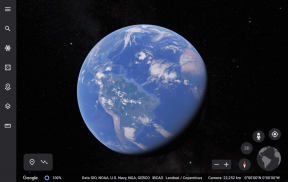Action Launcher vs Pixel Launcher: A hiányzó funkciók
Vegyes Cikkek / / December 02, 2021
Nehéz lenne olyan Android-rajongót találni, aki soha nem próbált ki harmadik féltől származó indítót. Lenyűgöző, ahogy ezek az indítók valami új és más dologgá alakítják át telefonjainkat. A Google Play Áruház a rakás indító – mindegyiknek megvan a maga egyedi jellemzői.

Voltunk hordozórakéták összehasonlítása a közelmúltban és ebben a bejegyzésben úgy döntöttünk, hogy a Pixel Launchert szembeállítjuk az Action Launcherrel. Míg a Pixel Launcher kizárólag a Google Pixel eszközökhöz használható, számos funkciója élvezhető a nem Google Android telefonokon is az Action Launcher segítségével. Igen, az utóbbit szeretem "Pixel Launcher on steroids"-nak nevezni.
De valójában hány Pixel Launcher funkciót hoz más eszközökre? Minden funkció ingyenes az Action Launcherben? A bejegyzés végére megtudhatod.
Kezdőképernyő testreszabása
Nem kell meglepődnie, amikor azt mondom, hogy a harmadik féltől származó indítóprogramok több testreszabást kínálnak, mint a készletindítók. És ez az oka annak, hogy az emberek elsősorban harmadik féltől származó indítóprogramokat töltenek le.
A többi részvényindítóhoz hasonlóan a Pixel Launcher is korlátozott a testreszabás terén. Az indító nem kínál testreszabási lehetőségeket a kezdőképernyőhöz. A rács vagy az ikon mérete nem módosítható. Élnie kell azzal, amije van, hacsak nem telepíti az Action Launchert.


Az Action Launcher segítségével ingyenesen módosíthatja a rács méretét, de meg kell vásárolnia a prémium verziót az egyes ikonméretek módosításához.
Hasonlóképpen, egyesek szeretik elrejteni a szöveges címkéket, és a Pixel Launcher sem engedi ezt nekik. Az Action Launcher, bár lehetővé teszi a szöveges címkék elrejtését, nem kínál sok testreszabási lehetőséget a számukra, jelen van a Nova Launcherben.
Témák
A másik ok, amiért egyesek harmadik féltől származó indítóprogramokra váltanak, a témák. Az Action Launcher megnyeri a tetszését a téma támogatásával. Az ingyenes verzióban Material Light és Dark témával érkezik.


Nos, ez még nem minden. Ha megvásárolja a prémium verziót, testreszabhatja az egyes színeket a különböző elemekhez. Ezenkívül a Wallpaper módot is élvezheti a fizetett verzióban. A Háttérkép mód a kezdőképernyő színeit a háttérképhez igazítja. A Pixel Launcher nem támogatja a témákat.
A kikötő
Első pillantásra a Pixel Launcherhez hasonló Action Launcher dokkolót talál. De ásd be a beállításokat, és leleplezsz egy szörnyet.


Ellentétben a Pixel Launcherrel, amely nem kínál semmilyen testreszabást a dokkoló számára, az Action Launcher lehetővé teszi a háttér színének, szélességének, árnyalati hatásának stb. Még a dokkolót is letilthatja az Action Launcherben, amely egy másik funkció, amely hiányzik a Pixel Launcherből. Több dokkolóelválasztó stílust is kínál.

Kereső sáv
Ismét a Pixel Launcher nem kínál semmilyen testreszabást a keresősávhoz. Nem tudod elrejteni és megváltoztatni a helyzetét. Korábban a keresősáv a Pixel Launcher tetején volt jelen. Most állandó pozíciója van alul.
Másrészt az Action Launcher lehetővé teszi a keresősáv pozíciójának megváltoztatását, sőt, még a kikapcsolását is. Ezen kívül módosíthatja a keresősáv színét, sarokméretét és a Google logó stílusát.

Az Action Launcher fizetős verziójában további alkalmazásikonokat is hozzáadhat a keresősávhoz. Ezáltal a gyakran használt alkalmazások az ujjaink közelébe kerülnek.
Mappák és rejtett alkalmazások
Ami a szervezést illeti, a Pixel Launcher lehetővé teszi mappák létrehozását a kezdőképernyőn, de nem az alkalmazásfiókban. Ezenkívül nem teszi lehetővé az alkalmazások elrejtését.
Másrészt az Action Launcher támogatja a mappákat a kezdőképernyőn és az alkalmazásfiókban egyaránt. Mindazonáltal az alkalmazásfiók mappái és az alkalmazások elrejtésének lehetősége mindkettő prémium szolgáltatás.
Értesítési jelvények
Ugh! Nagyon szeretném, ha a Pixel Launchernek az értesítési pontokon kívül olvasatlan számlálójelvényei is kapnának. Ez azért van, mert a pontok buták. Ha nem harmadik félé lett volna az értesítéseket támogató indítók száma, nem tudom, mit tettem volna. (#TeamAndroid vagyok, ha azt szeretnéd javasolni, hogy válts iPhone-ra)
Szerencsére az Action Launcher mindkét típusú olvasatlan jelvényt támogatja – a számot és a pontokat. De várj… nem minden jó dolog ingyenes.

A jelvények az Action Launcher fizetős funkciói. Miután megvásárolta a prémium verziót, megváltoztathatja az értesítési jelvények színét és méretét is. És ha nem tetszenek, mindkét indítóban letilthatja őket.
Ikon stílus és csomagok
Ellentétben a készlet OnePlus Launcherrel, amely lehetővé teszi a letöltést és alkalmazzon harmadik féltől származó ikoncsomagokat, a készlet Pixel Launcher nem támogatja ezt a funkciót. Lehetővé teszi azonban az ikonok alakjának megváltoztatását. Ez magában foglalja a négyzet, a lekerekített négyzet, a gömb alakú és a könnycsepp formát. Ez az egyetlen ikon-testreszabás, amelyet a Pixel Launcher kínál.


Másrészt az Action Launcher segítségével könnyedén letölthet és alkalmazhat ikoncsomagokat. Számos ikonforma is tartozik hozzá. Ezenkívül az alkalmazás parancsikonjainak segítségével egyszerűen módosíthatja az alkalmazás nevét vagy ikonját közvetlenül a kezdőképernyőről.
Alkalmazás-parancsikonok és ikonjelzők
A Google bemutatta alkalmazás parancsikonjai Android 7.1-ben. Ezek az alkalmazások leggyakrabban használt műveleteinek parancsikonjai. Az alkalmazások parancsikonjait az alkalmazás ikonjának nyomva tartásával érheti el.
Az értesítéseken, az alkalmazásinformációkon és a widget-parancsikon kívül az Action Launcher tartalmaz egy Szerkesztés gombot az alkalmazás-parancsikonokban. A Szerkesztés gombbal módosíthatja az alkalmazás nevét és ikonját.


Bár mindkét indító támogatja az alkalmazás-parancsikonokat, nem minden alkalmazás támogatja ezeket a parancsikonokat. Az ezeket támogató alkalmazások egyszerű azonosítása érdekében az Action Launcher egy jelzőt ad az alkalmazások jobb alsó sarkába. Ezeket ikonjelzőknek nevezzük. Ha nem szereted, kikapcsolhatod őket. A Pixel Launcher ezeket nem támogatja.
Az ikonjelzők a redőny meglétét is jelzik. És mik azok? Olvass tovább.
Redőnyök és burkolatok
Érdekes módon a kezdőképernyőn lévő mappákhoz az Action Launcher két nagyszerű funkcióval rendelkezik – Redőnyök és Borítók. A redőnyök felugró widgetek, amelyek akkor jelennek meg, amikor felfelé csúsztatja az alkalmazásikonokat. A redőnyök megkönnyítik a widget elérését, és helyet takarítanak meg a kezdőképernyőn.

A borítók viszont mappák elrejtésére szolgálnak. Amikor engedélyezi a borítót, az a mappát egy alkalmazásikonra cseréli. Az ikonra koppintva elindítja az alkalmazást, és ha felfelé csúsztatja az ikont, megnyílik a mappa.
App Drawer
Mindkét indító alkalmazásfiókja meglehetősen hasonló. Egyik alkalmazás sem teszi lehetővé az alkalmazásfiók elrendezésének módosítását. Az Action Launcher szteroid hatása azonban az alkalmazásfiókban is megjelenik.


Testreszabhatja a háttérszínt, a rácsméretet, az ikonméretet, és akár rendezheti is az alkalmazásokat a különböző beállítások segítségével. A Pixel Launcher nem biztosít ilyen funkciót.
Quickdrawer és Quickedge
A redőnyök és borítók mellett az Action Launcher még két exkluzív funkcióval rendelkezik – a Quickdrawer és a Quickedge.
Míg a Quickdrawer a bal szélről érhető el, a Quickedge a jobb oldalon található. Az oldalról húzva felfedik ezeket a csúszó fiókokat.


A dolgok perspektívájába helyezéséhez a Quickdrawer görgethető listában felsorolja az összes telepített alkalmazást. A Quickpage viszont egy külön oldal, ahol alkalmazásikonokat és widgeteket adhat hozzá.
Gesztusok
Sajnos a Pixel Launcher itt is csalódást okoz. Nem támogat semmilyen típusú gesztust. Szerencsére az Action Launcher támogatja a gesztusokat.
Az értesítési panel megnyitásához csúsztassa lefelé az ujját a kezdőképernyőn. Ez az egyik leggyakrabban használt gesztus. Az összes gesztus élvezetéhez azonban meg kell vásárolnia a prémium verziót, mivel ezek egy része nem ingyenes.
A Guiding Tech-en is
Google Feed
Az egyik ok, amiért az emberek szeretik a Pixel Launchert, a bal szélről elérhető Google feed miatt van. Nagyon kevés harmadik féltől származó indító támogatja ezt, és az Action Launcher az egyik ilyen. Azonban telepítenie kell egy külön alkalmazást, hogy élvezhesse a Google Feed in Action Launcher előnyeit.
Ezen túlmenően, ha engedélyezi a Google Feed-et, nem használhatja egyszerre a Quickdrawert. A kettő közül kell választani.
Mi hiányzik?
A Google Pixel telefonok csodálatosak. De attól tartok, ez nem mondható el a Pixel Launcher készletről. Igen, szép és minden, de még az alapvető testreszabások is hiányoznak belőle.
Ha azonban a testreszabás nem az Ön csésze teája, és valami egyszerű és újszerű dologra vágyik, a Pixel Launcher a barátja.
Ha pedig a Pixel Launcher funkciókat testreszabással szeretné kiegészíteni, az Action Launcher a megmentő.